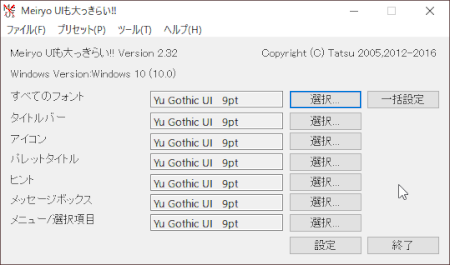
Windows10にアップデートしたり、パソコンを新しくしたら
フォルダやアイコンなどのシステムフォントがこれまでに比べて
なんだか見づらくなった…という人が多いようです。
Windows10から採用された「游ゴシック」は見難いようです。
そこで、これまでのメイリオや自分の見やすい好きなフォントに
システムフォントを変更する方法についてご案内します。
注目の商品がたくさん!
詳しい動画解説
↓↓↓
Windows10のフォントを変える
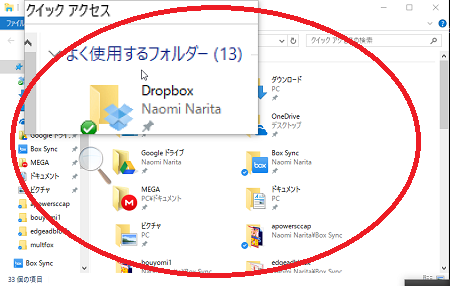
こちらがWindows10で採用されている「游ゴシック」
かすれた感じと細長い文字が少し見難い…
1、
こちらから無料ソフトをインストール
↓↓↓
2、
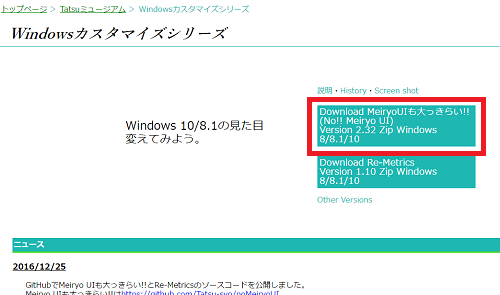
画面右側の「Download MeiryoUIも大っきらい!!~」の
最新バージョンのボタンをクリック
※例ではVersion 2.32
3、
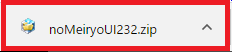
ダウンロードが完了したらこちらをクリック
4、
![4[1]](http://pjoy.net/wp-content/uploads/2017/02/41-1.png)
解凍され、こちらのフォルダが開くので「noMeiryoUI.exe」を
Wクリックして起動します。
5、
![5[1]](http://pjoy.net/wp-content/uploads/2017/02/51-2.png)
ソフトが起動します。
個別に変更することもできますが、今回はすべてのフォントを変更します。
「すべてのフォント」欄の「選択」をクリック
6、
![6[1]](http://pjoy.net/wp-content/uploads/2017/02/61-1.png)
こちらの画面が開きます。変更したいフォントの種類を選択ます。
ここでは、「Meiryo UI」を選択してみます。
また、フォントのサイズや、太字・斜字も設定できます。
設定したら「OK」をクリック
7、
![7[1]](http://pjoy.net/wp-content/uploads/2017/02/71-1.png)
こちらの画面に戻りますので「一括設定」ボタンをクリックします。
少し待って「設定」ボタンをクリック
![8[1]](http://pjoy.net/wp-content/uploads/2017/02/81.png)
これで変更完了です。
![9[1]](http://pjoy.net/wp-content/uploads/2017/02/91.png)
フォルダやデスクトップアイコンなどはすぐに反映されます。
![10[1]](http://pjoy.net/wp-content/uploads/2017/02/101.png)
ChromeやInternetExplorerなどのブラウザなどは
再起動すると反映されます。










コメント